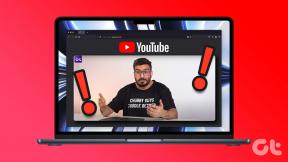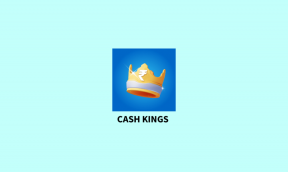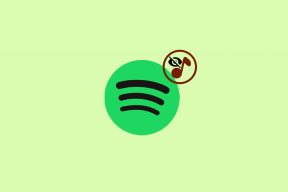Πώς να χρησιμοποιήσετε την επέκταση κειμένου σε Mac με το aText
Miscellanea / / February 15, 2022
Η επέκταση κειμένου είναι η ενσάρκωση όλων των σπουδαίων στους σύγχρονους υπολογιστές. Σας βοηθά να κάνετε τα πράγματα γρηγορότερα, ευκολότερα, καλύτερα από ό, τι ήταν δυνατόν πριν. Η επέκταση κειμένου λειτουργεί ως εξής - πληκτρολογείτε μια λέξη-κλειδί - ένα απόσπασμα κειμένου και επεκτείνεται αυτόματα σε ένα πολύ μεγαλύτερο μπλοκ κειμένου.
Ναι, πρέπει να προρυθμίσετε αυτά τα πράγματα, αλλά στο τέλος βγαίνετε νικητές και πιο έξυπνοι. Και επειδή τελικά αυτοί είναι υπολογιστές, μπορείτε να κάνετε λίγη μαγεία προγραμματισμού. Τίποτα φανταχτερό - απλά βασικά πράγματα. Μια συντόμευση για να πληκτρολογήσετε τη σημερινή ημερομηνία ή την τρέχουσα ώρα. Τετοια πραγματα.

Δεν θα ήταν περίεργο να πούμε ότι η επέκταση κειμένου είναι απαραίτητη για κάθε χρήστη Mac που ξοδεύει ώρες στο τέλος με τα δάχτυλά του στο πληκτρολόγιο. Αλλά το καλύτερο εφαρμογή επέκτασης κειμένου σύμφωνα με την κοινότητα του Mac (και ο χορηγός podcast διαβάζει ακούω κάθε δεύτερη μέρα), είναι TextExpander. Καλό για αυτούς, αλλά αυτή η εφαρμογή κοστίζει 45 $. Εάν είστε διατεθειμένοι να ξοδέψετε τόσα πολλά, προχωρήστε,
δεν θα ΑΠΟΓΟΗΤΕΥΤΕΙΤΕ (Δοκίμασα την έκδοση επίδειξης).Αλλά αν δεν μπορείτε, και αναζητάτε κάτι βασικό ούτως ή άλλως, υπάρχει aΚείμενο για εσάς. Κάνει πολλά από αυτά που κάνει το TextExpander, αξιόπιστα, με μόλις 4,99 $. Τώρα που αγοράσατε βιαστικά την εφαρμογή, ας δούμε πώς να το χρησιμοποιήσετε.
Χρήση του aText
Το aText θα εκτελείται στο παρασκήνιο. Πάντα. Θα δείτε το εικονίδιο της εφαρμογής στη γραμμή μενού. Κάντε κλικ σε αυτό και επιλέξτε Ανοίξτε το aText για να εμφανίσετε την αρχική οθόνη της εφαρμογής. Εδώ θα διαμορφώσετε τα αποσπάσματα σας.
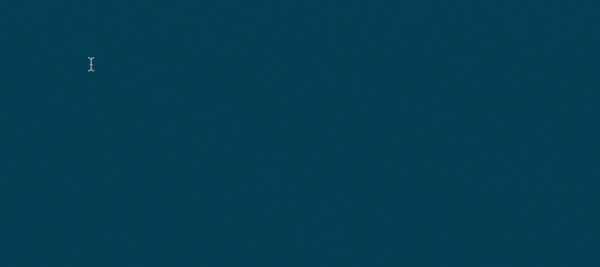
Θα χαρείτε να μάθετε ότι το aText έχει ήδη αφιερώσει χρόνο για να δημιουργήσει πολλά αποσπάσματα λέβητα για εσάς. Πράγματα όπως Ευχαριστώ πολύ, στο δρόμο μου! κι αλλα. Εάν είστε προγραμματιστής ιστού, θα βρείτε έναν ολόκληρο φάκελο αφιερωμένο στη συντομογραφία HTML. Επιπλέον, οι μακροεντολές για την πληκτρολόγηση της ημερομηνίας και της ώρας είναι επίσης διαθέσιμες εδώ.
Προτάσεις για τη δημιουργία αποσπασμάτων: Αν είναι η πρώτη φορά που χρησιμοποιείτε αποσπάσματα επέκτασης κειμένου, μπορεί να ξύνετε λίγο το κεφάλι σας. Αλλά μην ανησυχείτε, έχω ήδη γράψει σχετικά με τα 6 είδη αποσπασμάτων επέκτασης κειμένου όλοι πρέπει να χρησιμοποιούν. Είναι ένα εξαιρετικό μέρος για να ξεκινήσετε - η διεύθυνσή σας, υπογραφή email και τέτοια πράγματα. Το πιο σημαντικό, δημιουργήστε ένα απόσπασμα κάθε φορά που διαπιστώνετε ότι πληκτρολογείτε το ίδιο πράγμα περισσότερες από δύο φορές σε ένα σχετικά μικρό χρονικό πλαίσιο.
Δημιουργία αποσπάσματος
Στην αρχική οθόνη της εφαρμογής, θα δείτε ένα + κουμπί με το Νέος επιγραφή. Κάντε κλικ σε αυτό και στη δεξιά πλευρά θα σας χαιρετήσουν με δύο κενά Συντομογραφία και Περιεχόμενο χωράφια. Πληκτρολογήστε τη λέξη-κλειδί στο επάνω πεδίο και το περιεχόμενο στο οποίο θέλετε να επεκταθεί στο κάτω πεδίο. Και τελειώσατε. Δεν χρειάζεται να αποθηκεύσετε ή τίποτα.
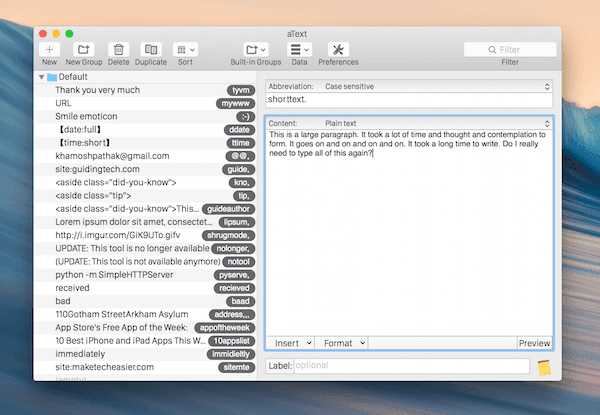
Δεν ήταν εύκολο;
Αλλά το άνοιγμα της εφαρμογής κάθε φορά, η μη αυτόματη πληκτρολόγηση πραγμάτων δεν φαίνεται ότι εξοικονομούμε όσο περισσότερο χρόνο μπορούσαμε. Είναι δυνατό να επιταχυνθεί η διαδικασία δημιουργώντας ένα απόσπασμα από την επιλογή ή το πρόχειρο. Έτσι, όταν συναντήσετε μια παράγραφο ή κάποιο κείμενο που θέλετε να πληκτρολογήσετε ξανά γρήγορα, απλώς επιλέξτε/αντιγράψτε το, κάντε κλικ στο aText κουμπί γραμμής μενού, επιλέξτε Συντομεύσεις -> Δημιουργήστε απόσπασμα από την επιλογή/Δημιουργήστε απόσπασμα από το πρόχειρο.
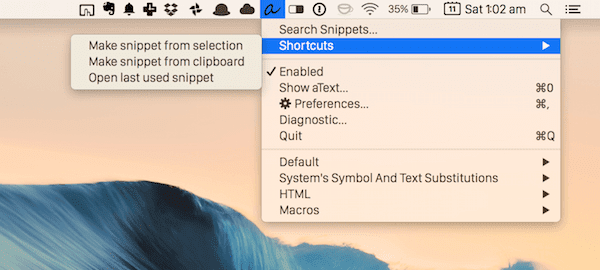
Τώρα, aText's Νέος θα εμφανιστεί η οθόνη, με το περιεχόμενο ακριβώς εκεί. Πληκτρολογήστε το Συντομογραφία και τελείωσες.
a Προτιμήσεις Κειμένου που αξίζει να σημειωθεί
Από προεπιλογή, το aText δεν δημιουργεί αντίγραφα ασφαλείας των αποσπασμάτων σας. Αλλά μπορείτε να το ενεργοποιήσετε μεταβαίνοντας στο Προτιμήσεις -> Συγχρονισμός. Μπορείτε να επιλέξετε είτε το iCloud είτε οποιονδήποτε φάκελο. Προσωπικά πήγα με έναν φάκελο Dropbox που σημαίνει ότι είναι προσβάσιμος από όλες τις συσκευές μου.

Από το Πλήκτρα συντόμευσης στην ενότητα μπορείτε να δημιουργήσετε συντομεύσεις πληκτρολογίου για γρήγορη δημιουργία αποσπάσματος από το πρόχειρο/επιλογή και το πιο σημαντικό για να απενεργοποιήσετε/ενεργοποιήσετε το aText on the fly.
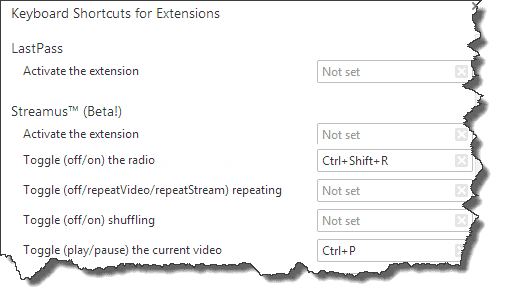
Επί του παρόντος, δεν υπάρχει επιλογή απενεργοποίησης του aText σε μια συγκεκριμένη εφαρμογή. Δημιουργήστε μια συντόμευση πληκτρολογίου ή απλώς κάντε κλικ στο aText εικονίδιο της γραμμής μενού και κάντε κλικ Ενεργοποιήθηκε.
Χρήση μακροεντολών και άλλων επαγγελματικών δυνατοτήτων
Όταν δημιουργείτε ένα νέο απόσπασμα, θα δείτε ένα κάτω βέλος δίπλα από το Περιεχόμενο κουμπί. Αυτό είναι για την αλλαγή του τύπου του αποσπάσματος. Από προεπιλογή, είναι απλό κείμενο – επειδή απλώς επεκτείνετε το κείμενο. Αλλά είναι δυνατή η εκτέλεση AppleScripts και ShellScripts και με αυτόν τον τρόπο.
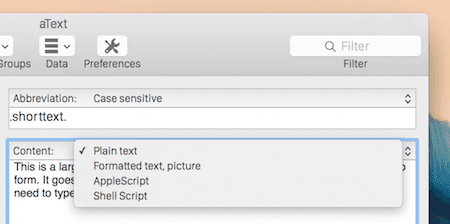
Ίσως η πιο σημαντική επιλογή από το μενού είναι Μορφοποιημένο κείμενο. Αν παίξατε με την εφαρμογή για λίγο, θα είχατε παρατηρήσει ότι η εφαρμογή δεν λαμβάνει πραγματικά υπόψη τη μορφοποίηση και τη διάταξη κειμένου. Μεταβείτε σε αυτήν την επιλογή και θα γίνει.
Επίσης, κάτω από το Περιεχόμενο περιοχή για την οποία θα δείτε επιλογές Εισάγετε και Μορφή. Το aText σάς δίνει πρόσβαση σε μερικές πολύ βασικές μακροεντολές, όπως η ημερομηνία, η ώρα, το πρόχειρο, η εικόνα, οι δεσμεύσεις πλήκτρων και η εισαγωγή του δρομέα. Επομένως, εάν θέλετε να δημιουργήσετε τη δική σας μακροεντολή χρησιμοποιώντας μία από αυτές, αυτό είναι το μέρος για να το κάνετε.
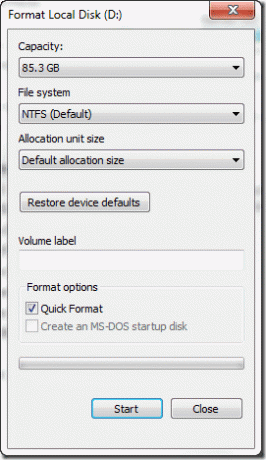
Από το Μορφή επιλογή, θα μπορείτε να μορφοποιήσετε το κείμενο – να το ευθυγραμμίσετε, να αλλάξετε το μέγεθος της γραμματοσειράς και πολλά άλλα.
Τι Αυτοματοποιήσατε;
Ποιο απόσπασμα εξοικονόμησης χρόνου δημιουργήσατε; Μοιραστείτε μαζί μας στα σχόλια παρακάτω.
Τελευταία ενημέρωση στις 03 Φεβρουαρίου 2022
Το παραπάνω άρθρο μπορεί να περιέχει συνδέσμους συνεργατών που βοηθούν στην υποστήριξη της Guiding Tech. Ωστόσο, δεν επηρεάζει τη συντακτική μας ακεραιότητα. Το περιεχόμενο παραμένει αμερόληπτο και αυθεντικό.